iPhone preso na tela de carregamento: correção
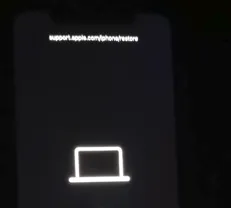
O seu iPhone está preso na tela de carregamento? Esse tipo de problema no iPhone não é algo inédito. Portanto, existem várias soluções e outros arranjos que você pode tomar para corrigir esse problema. Os possíveis motivos incluem o uso de cabos USB errados ou o carregamento do dispositivo com um cabo USB deformado. Mas, além disso, há outras coisas em jogo. Estas são as etapas que você precisa seguir para restaurar o iPhone preso na tela de carregamento.
Correção 1 – Use o cabo de carregamento adequado
O número máximo de usuários enfrenta esse problema devido ao uso de um cabo ou adaptador USB/lightning incorreto.
Passo 1 – Desligue o carregador e desconecte o cabo de carregamento do iPhone.
Passo 2 – Inspecione o cabo de carregamento. Tente encontrar algum defeito no cabo do iPhone.
Passo 3 – Se notar desgaste ou rasgo no cabo, você deve substituí-lo por um novo.
Passo 4 – Além do cabo, não use soluções de carregamento de terceiros não autorizadas (exceto as sancionadas pela Apple) para carregar o seu iPhone.
Verifique se isso ajuda.
Correção 2 – Forçar a reinicialização do iPhone
Se você ainda estiver preso na tela de carregamento, tente o processo de reinicialização forçada.
Passo 1 – Você deve iniciar o processo apertando o botão Volume + no painel esquerdo.
Passo 2 – Agora, do mesmo lado do painel, aperte o botão Volume – .
Passo 3 – Em seguida, vá para o lado direito do iPhone e mantenha pressionado o botão Liga / Desliga.
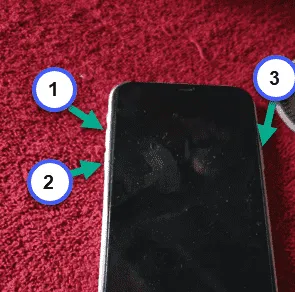
Em breve você verá o logotipo da Apple na tela do seu iPhone. Isso significa que seu iPhone foi desligado e reiniciado com sucesso.
Mais tarde, quando o iPhone for reiniciado com sucesso, ele não ficará preso na tela de carregamento.
Correção 3 – Tente recuperar via iTunes
Você pode recuperar a normalidade do seu iPhone através do iTunes.
Passo 1 – Conecte seu iPhone a um laptop/PC Windows ou MacBook usando um cabo relâmpago ou cabo USB.
Passo 2 – Agora, você deve realizar os mesmos passos do método de reinicialização forçada . Então, faça isso –
a. Pressione e solte o botão Aumentar volume de uma vez.
b. Agora, no mesmo lado do painel, pressione e solte o botão Volume – .
c. Em seguida, vá para o lado direito do iPhone e mantenha pressionado o botão Liga / Desliga.
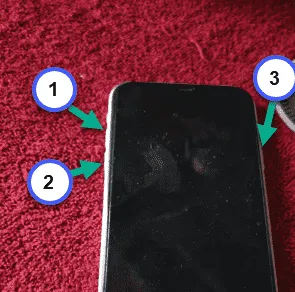
Passo 3 – Mas desta vez, não solte o botão Power mesmo quando o logotipo da Apple aparecer na tela do iPhone.
Passo 4 – Em vez disso, segure esse botão até ver a instrução do Modo de Recuperação –
support.apple.com/phone/restore

Passo 5 – Agora, volte ao PC/Laptop/MacBook ao qual você conectou o iPhone.
Passo 6 – Se for um Mac, basta abrir o iTunes.
Passo 7 – Mas, se você estiver usando um PC com Windows, instale a versão mais recente do iTunes da Microsoft Store.
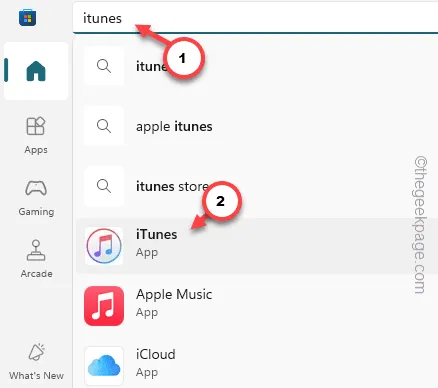
Passo 8 – Abra o iTunes. Se você for um usuário Mac, não precisará fazer nada.
Passo 9 – Para o restante dos usuários de PC/Laptop, você deve usar as mesmas credenciais de ID Apple que está usando no iPhone.
Passo 10 – Insira os dados corretamente e toque em “ Entrar na iTunes Store “.
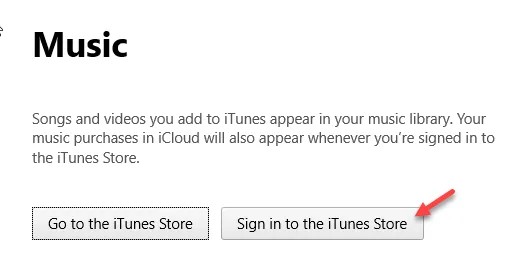
Passo 11 – Depois de fazer login, o iTunes reconhecerá automaticamente o iPhone conectado.
Você receberá esta mensagem –
There is a problem with the iPhone.
Passo 12 – Nesse mesmo prompt, use a função “ Restaurar ”.
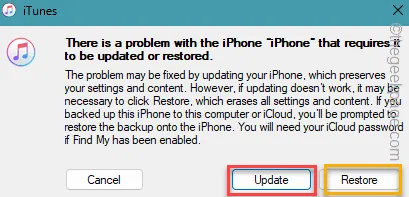
Isso restaurará a normalidade do iPhone.
Assim que o processo for concluído, desconecte o iPhone do computador e reinicie-o.
Desta vez, você não terá problemas com a tela de carregamento.



Deixe um comentário